Para melhorar sua experiência de visualização de vídeo, quer aumentar a resolução de 1080p para 4K? Usando UniFab Enlarger AI, AVCLabs Video Enhancer AI e Topaz Video Enhancer AI como nossas principais opções, te orientaremos no processo de escolha da melhor solução de upscaling de vídeo com tecnologia de IA. Examinamos como essas ferramentas podem melhorar seus filmes e fornecemos orientação sobre aumento de escala.
Os serviços de streaming 4K e as TVs 4K estão se tornando cada vez mais populares, há uma demanda crescente por vídeos 4K devido à incrível qualidade que esse tipo de vídeo oferece. Usar upscalers de vídeo com IA para converter vídeos 1080p em 4K é outra maneira de obter mídias 4K.
Nesse artigo
Parte 1. Top 6 upscalers de 1080P para 4K em 2024
Na realidade, existem dois métodos para aumentar a escala de 1080p para 4K: software e hardware. Vamos abordar os detalhes apenas sobre softwares. O upscaling de software integrado aumenta a escala de vídeo com IA para 4K e torna o processo mais simples. Para melhorar o resultado do aumento de escala, os quadros de vídeo adjacentes são usados de forma inteligente por técnicas de melhoria de vídeo baseadas em IA.
1. Repairit AI Video Enhancer [Mais vendido]
Uma escolha acertada para profissionais que desejam a mais alta qualidade é oRepairit AI Video Enhancer, pois melhora e esclarece seus filmes. Usando tecnologia avançada de IA, este aplicativo garante que todos os aspectos dos filmes tenham a melhor aparência possível.
Com o Repairit AI Video Enhancer, qualquer vídeo pode ficar mais nítido, ter menos ruído e não ficar desfocado instantaneamente. Além disso, a qualidade visual máxima pode ser devolvida rapidamente. Prepare-se para transformar suas habilidades de edição de vídeo com o Repairit AI Video Enhancer! É a opção ideal para criar vídeos visualmente impressionantes, por ser tão fácil de usar e eficaz para todos os níveis de habilidade.
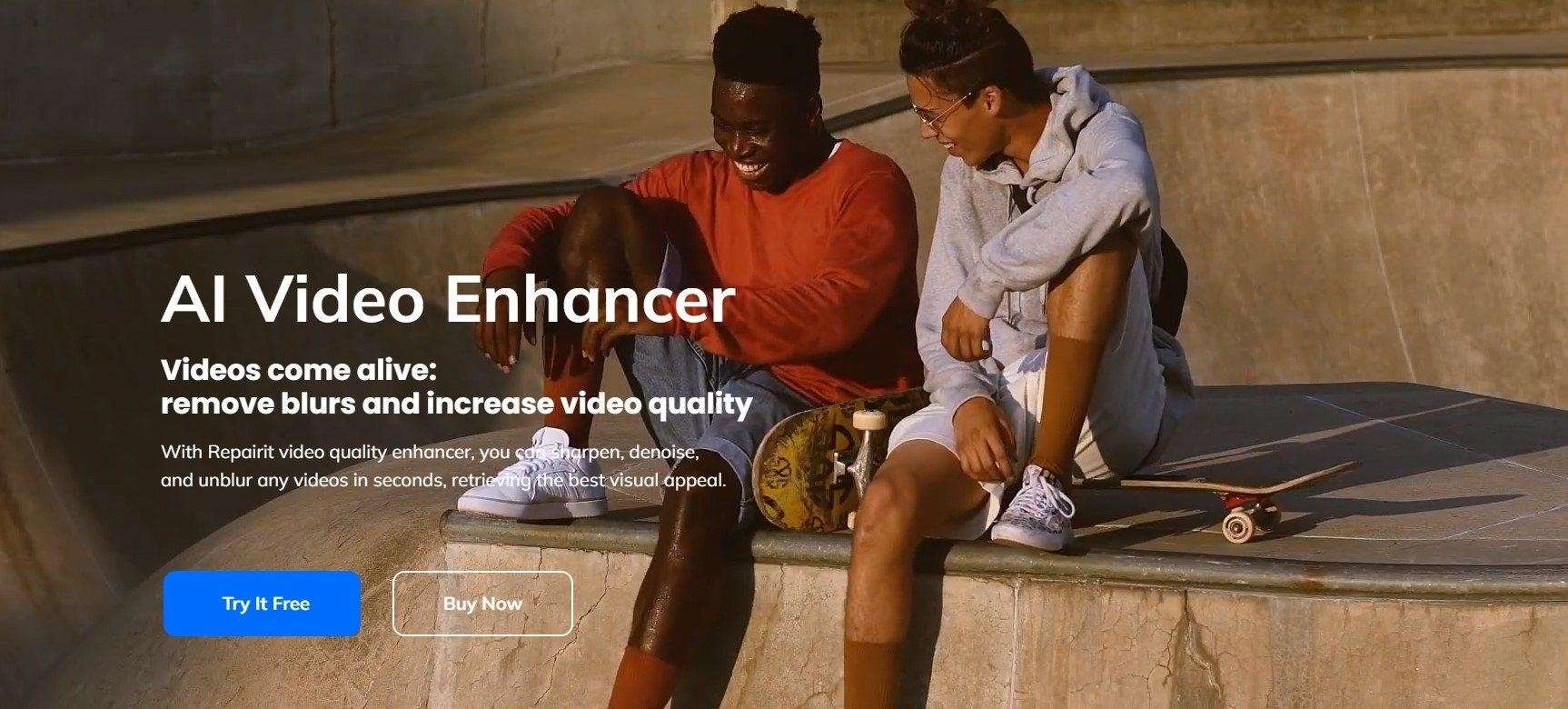
Principais recursos:
Melhora a qualidade de vídeo desfocado. O Repairit AI é uma ferramenta fantástica que transforma gravações granuladas em nítidas e detalhadas. Para limpar magicamente paisagens e retratos, este aplicativo usa IA.
Aumenta a clareza do vídeo. Você pode melhorar a clareza de seus filmes usando o intensificador de vídeo Repairit AI. Isto realça todas as nuances e cria um efeito notável a partir de materiais do dia a dia.
Ajusta os distúrbios visuais. Devido ao ruído, seus filmes podem parecer granulados e perder qualidade. Usando o Repairit AI Video Enhancer você pode limpar seu conteúdo e se livrar do ruído visual.
Atualização de resolução 4K. Aproveite o upscaling de vídeo 4X e desfrute da qualidade. É muito fácil converter seu filme para 4K.
Passo 1: Para melhorar seus vídeos usando tecnologia avançada de IA, baixe o Repairit no seu computador, abra-o e escolha "AI Video Enhancer".

Passo 2: Clique no botão "+Adicionar" ou arraste-os para o software, para adicionar vídeos. Pode corrigir vários formatos de vídeo ao mesmo tempo, incluindo MOV, MP4 e MKV.
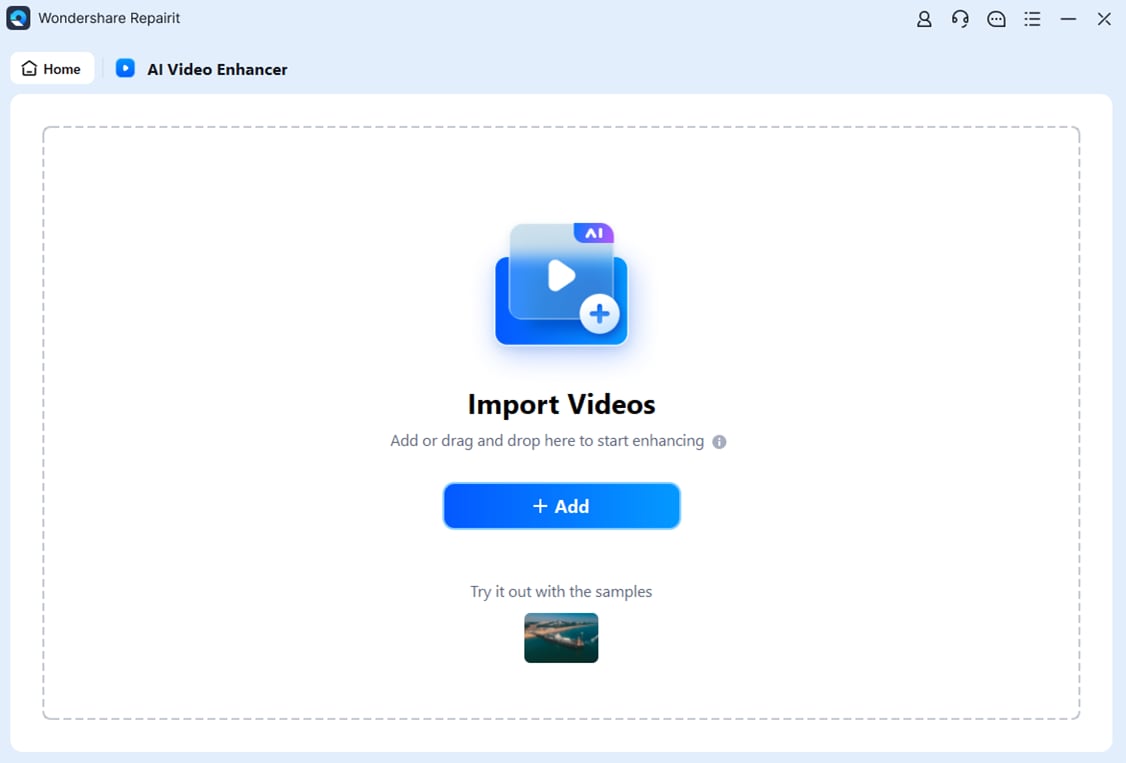
Passo 3: Basta clicar em "Iniciar aprimoramento" assim que seus filmes estiverem prontos. Você pode optar por aumentá-los em 100%, 200% ou 400%.

Passo 4: Veja seus melhores vídeos, assim que a melhoria for concluída. Clique em “Salvar tudo” e selecione onde deseja salvá-los em seu computador.

2. UniFab Enlarger AI
A melhor ferramenta de upscaler de 1080p para 4k disponível para aprender como fazer upscale de vídeo é UniFab Enlarger AI. Para melhorar a clareza, nitidez e resolução dos vídeos, o programa usa inteligência artificial. Ele opera em vários modelos de IA criados usando tecnologia de super-resolução e tecnologia de rede neural. O programa melhora arquivos de filmes ou vídeos de baixa resolução e baixa qualidade automaticamente.
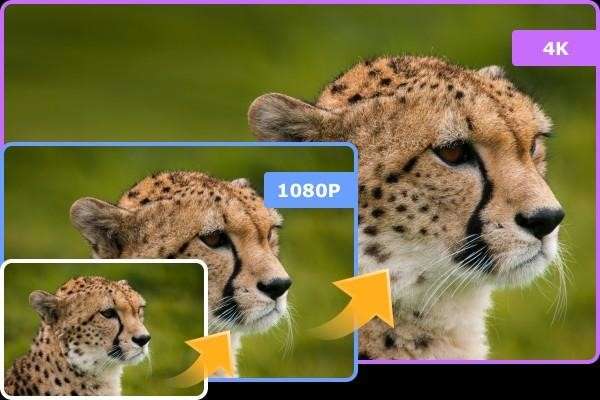
Principais recursos:
- Converte seus vídeos de baixa resolução para 720p, 1080p ou 4k.
- Para um impacto visual mais vibrante e realista, melhora a clareza do vídeo.
- Auxilia na edição de vídeo para atender às suas necessidades específicas.
- Acelera em até 50 vezes mais rápido com aceleração de GPU.
3. Vmake AI Video Enhancer
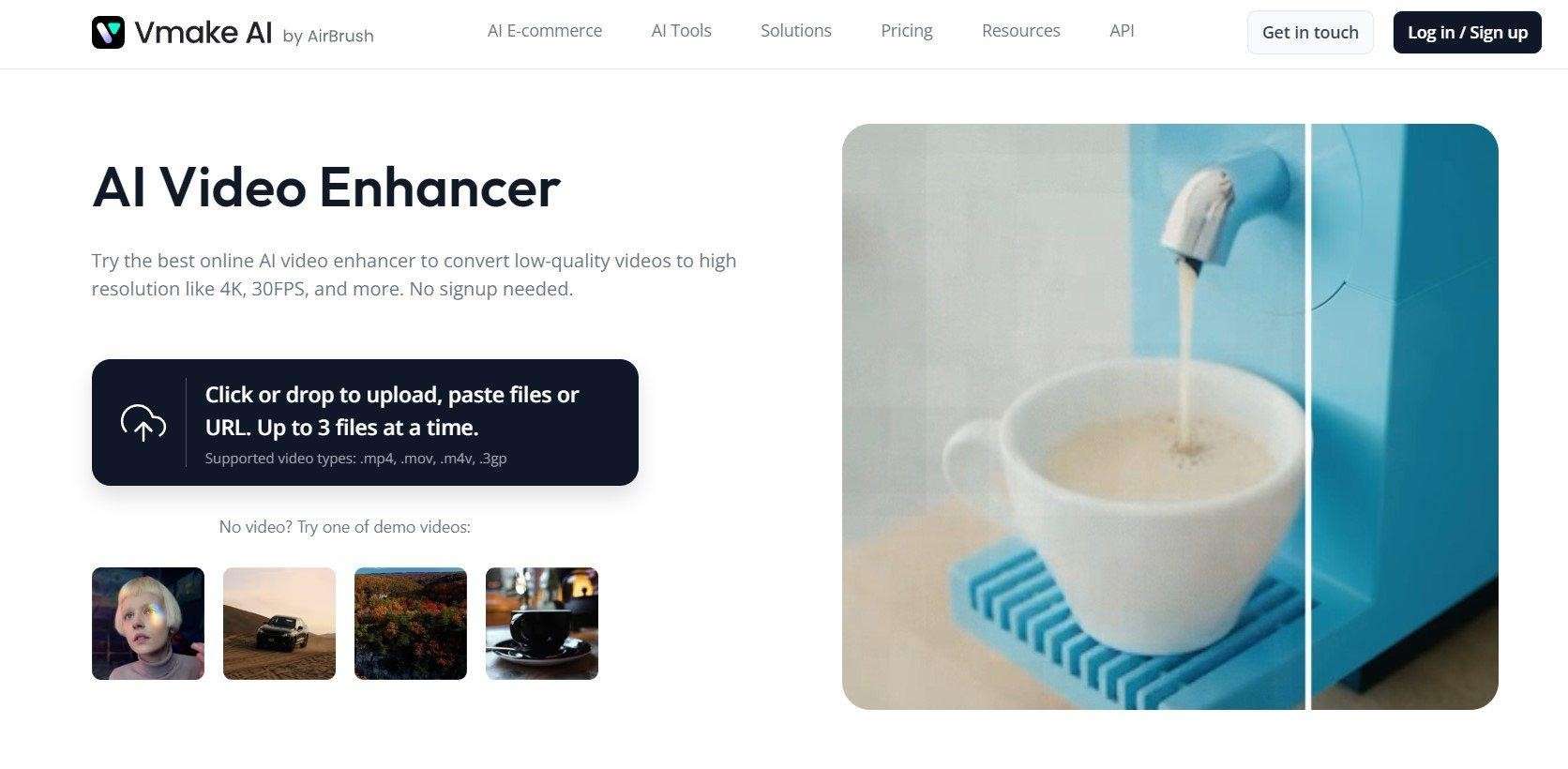
O Vmake AI Video Enhancer é uma ferramenta que ajuda a melhorar a aparência dos vídeos. Tornando os filmes mais nítidos e eliminando tremores e ruídos de fundo com a tecnologia de inteligência artificial. Além disso, oferece a opção de aumentar a qualidade do vídeo online gratuitamente para 4K. Pode ser usado online e é compatível com diversos formatos de vídeo, incluindo 4K. Para quem procura uma maneira fácil de adicionar um aspecto mais profissional aos seus filmes, é uma ferramenta útil.
Principais recursos:
Melhora vídeos em 4K. Com o Vmake, os vídeos com qualidade 4K cristalina podem ser mais nítidos e claros.
Remove logos e fundos. Removendo quaisquer fundos ou marcas que você não deseja, você pode fazer com que seus filmes pareçam mais limpos.
Estabiliza um vídeo instável. O Vmake também pode suavizar vídeos tremidos, tornando-os mais assistireis e fluidos.
4. Adobe Premiere Pro
O Adobe Premiere Pro é um programa popular para upscaling, pós-processamento e edição de vídeo e pode aprimorar imagens online de 1080p para 4K. Os usuários podem simplesmente atualizar os filmes para 4K, com este programa. Utilizando tecnologias de aceleração de GPU, ele acelera o processo de conversão. Portanto, levará menos tempo se você usar equipamento de última geração para realizar o upscaling de vídeo. Com técnicas de IA de ponta, descubra como simplesmente melhorar a qualidade de vídeo 4K.
Principais recursos:
Instrumentos de edição especializados: Com o extenso kit de ferramentas de edição do Adobe Premiere Pro, que inclui edição multi-câmera, edição complexa de linha do tempo e personalização de atalhos de teclado, a edição profissional de vídeo pode ser feita.
Integração com a Creative Cloud: A integração perfeita do Premiere Pro com outros produtos Adobe torna o compartilhamento de ativos simples e o fluxo de trabalho eficiente, como After Effects, Photoshop e Audition. O Premiere Pro faz parte da Adobe Creative Cloud.
Suporte para vários formatos: O Premiere Pro oferece suporte a um grande número de formatos de vídeo, incluindo formatos de alta resolução como 4K, 8K e até formatos VR, por isso é adaptável para uma variedade de tarefas.
Classificação e correção de cores: Os usuários podem alterar a saturação, o contraste e a cor para dar aos seus vídeos a aparência exata que desejam, com a ajuda de poderosas ferramentas de correção e gradação de cores, como o painel Lumetri Color no Premiere Pro.
Siga estas etapas para usar esta ferramenta para aprimorar vídeo no Premiere Pro:
Passo 1: Após baixar e instalar o aplicativo em seu dispositivo, configure um novo projeto no Adobe Premiere Pro.
Passo 2: Dê um nome ao projeto, na janela inferior direita, e clique em OK.
Passo 3: Arraste e solte o arquivo de vídeo de origem na janela de upload, para criar um campo de sequência.
Passo 4: Escolha o menu Sequência no painel superior do aplicativo e clique na opção Configurações de sequência.
Passo 5: Marque Qualidade máxima de renderização e Profundidade máxima de bits e insira os seguintes valores na janela Configurações de sequência: tamanho de quadro vertical 2160 e tamanho de quadro horizontal 3840.
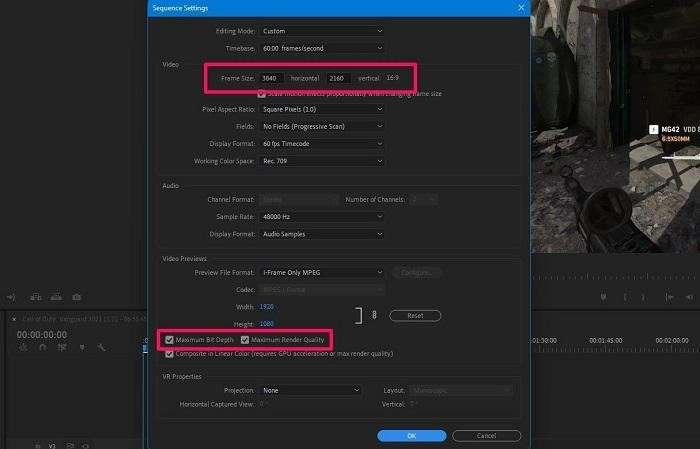
Passo 6: Clique em OK, para salvar as configurações.
Passo 7: Clique com o botão direito no painel da linha do tempo da sequência e, no menu exibido, selecione Definir como tamanho do quadro.
Passo 8: Após selecionar toda a sequência, pressione Ctrl + M.
Passo 9: A janela Exportar vai aparecer. Role para baixo até Codificação de taxa de bits, localizada abaixo da seção Vídeo.
Passo 10: A configuração para as taxas de bits alvo e máxima deve ser 50 Mbps.
Passo 11: Toque em Exportar para finalizar o processo de upscaling de IA. O vídeo de saída 4K estará disponível quando terminar.
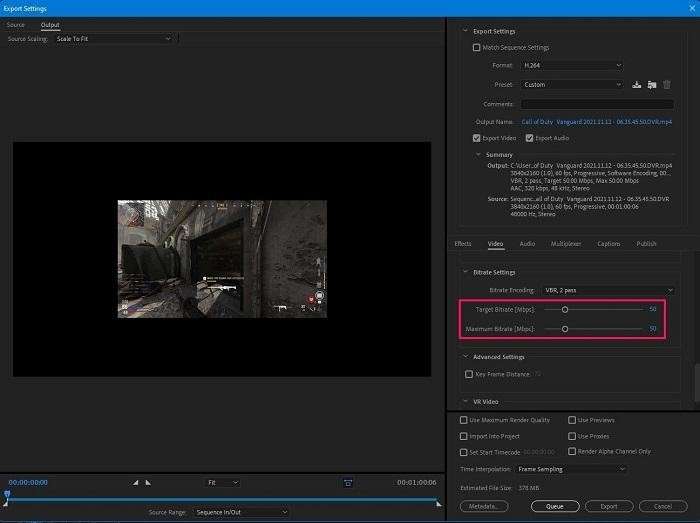
5. Topaz Video AI
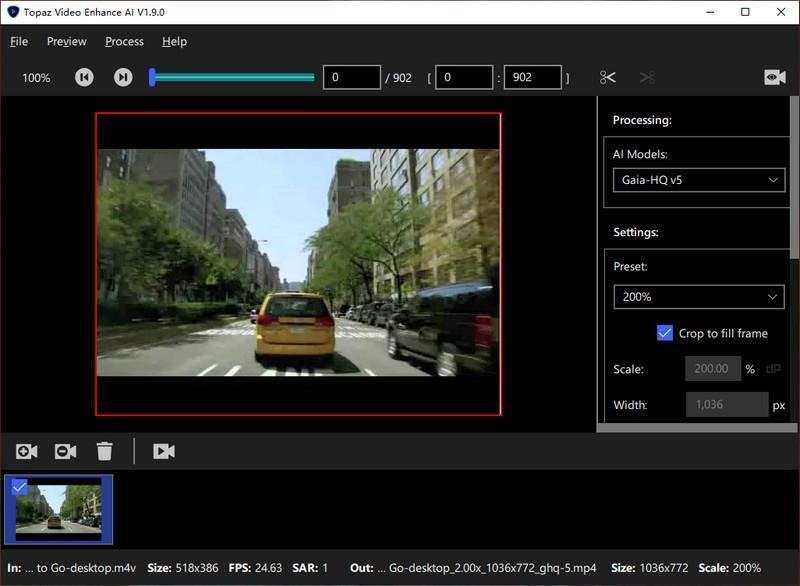
Criado pela Topaz Labs, o Topaz Video Enhance AI é um dos maiores upscaler 4K disponíveis. O Video AI usa aprendizado de máquina para aprimorar as filmagens. O Topaz Video AI pode criar amostras de filmes com qualidade de 8K, por meio de treinamento extensivo em centenas de vídeos e da combinação de dados de vários quadros de vídeo de entrada, ao mesmo tempo que fornece detalhes precisos e consistência de movimento.
Principais recursos:
Nitidez de vídeo. Para tornar os vídeos mais detalhados, ele aumenta a clareza e nitidez dos vídeos.
Redução de ruído. Para produzir um áudio mais suave e sofisticado, ele remove ruídos de fundo irritantes dos vídeos.
Ampliação de vídeo. Permite maior definição e impacto visual, aumentando o tamanho do vídeo.
6. VideoProc Converter AI
A próxima ferramenta para converter um vídeo para 4k com inteligência artificial na lista é o VideoProc Converter. Para processamento mais rápido, o programa faz uso da GPU integrada. Seu recurso de IA pode analisar amostras de imagens 4K para produzir e colocar novos pixels interpolados, o algoritmo adaptativo de movimento de escala de pixel. Além disso, a IA modifica automaticamente a difusão e a nitidez dos novos pixels.
Principais recursos:
Melhora filmes e fotos antigos sem perder informações ou artefatos, com vídeos de alta qualidade de qualquer tipo até quatro vezes.
Usando os modelos de IA mais sofisticados para aprimoramento, restaura vídeos altamente compactados à clareza original de alta definição.
A melhor eficiência de upscaling de vídeo, peso mais leve, velocidade mais rápida e consumo de hardware reduzido.
O upscaling de vídeos deve oferecer suporte a todos os fabricantes populares de GPU e permitir o processamento de GPU ou CPU.
Para aprimorar e ampliar vídeos, incluindo câmera lenta, ajuste de cores, redução de ruído de IA, interpolação de quadros de IA e muito mais, uma coleção de recursos de inteligência artificial.
Siga estas etapas para usar esta ferramenta para fazer upgrade de 1080p para 4K:
Passo 1: Baixe o aplicativo VideoProc Converter AI e configure-o em seu dispositivo.
Passo 2: Para abrir, clique nele e selecione Super resolução.
aprimorador de vídeo 4k
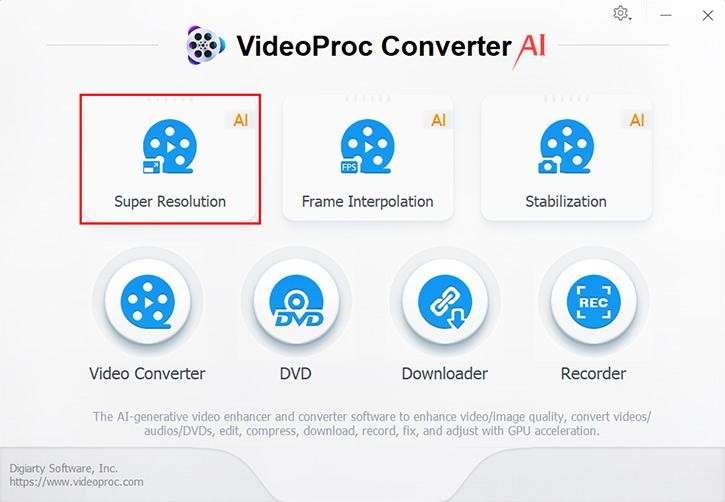
Passo 3: Selecione seus arquivos de mídia.
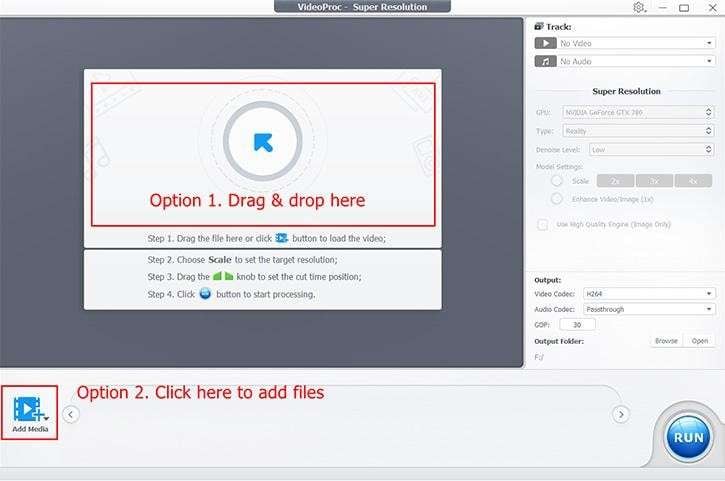
Passo 4: No lado direito, selecione o tipo de vídeo que deseja exportar do canal.
Passo 5: Clique na opção Executar para iniciar o upscaling de 1080p para 4K.
Parte 2. Como as configurações de upscaling de 4K podem ser otimizadas?
Para interpolar os pixels ausentes ao aumentar a escala de 1080p para 4K, é necessário muito poder de processamento e técnicas complexas. No entanto, se usar o software e as configurações corretas você pode obter resultados incríveis que podem competir com filmes nativos em 4K. Os conselhos a seguir te ajudarão a maximizar sua experiência de upscaling:
Parte 3. Dicas para obter os melhores vídeos com upscaling para 4K
Utilize fontes confiáveis de informação: Um vídeo de baixa qualidade se tornará uma confusão desfocada se for ampliado. É preferível usar vídeos de origem 1080p para obter vídeos aprimorados em 4K.
Ajuste cuidadosamente a configuração: Use as configurações de nitidez, redução de ruído e correção de cores a seu favor.
Use suporte de hardware qualificado: Especialmente para vídeos longos, o upscaling é uma operação que consome muitos recursos e pode levar muito tempo para ser concluída. Hardware qualificado é muito importante.
Ao usar essas estratégias, você pode obter ótimos resultados ao upscaling um vídeo para 4k online. Sempre use material de origem de alta qualidade, use o algoritmo de upscaling apropriado, preste muita atenção aos ajustes de configuração, leve em consideração a aceleração de hardware e não exagere. Você pode transformar imagens de 1080p em belos conteúdos de 4K sendo paciente e tentando várias abordagens.




